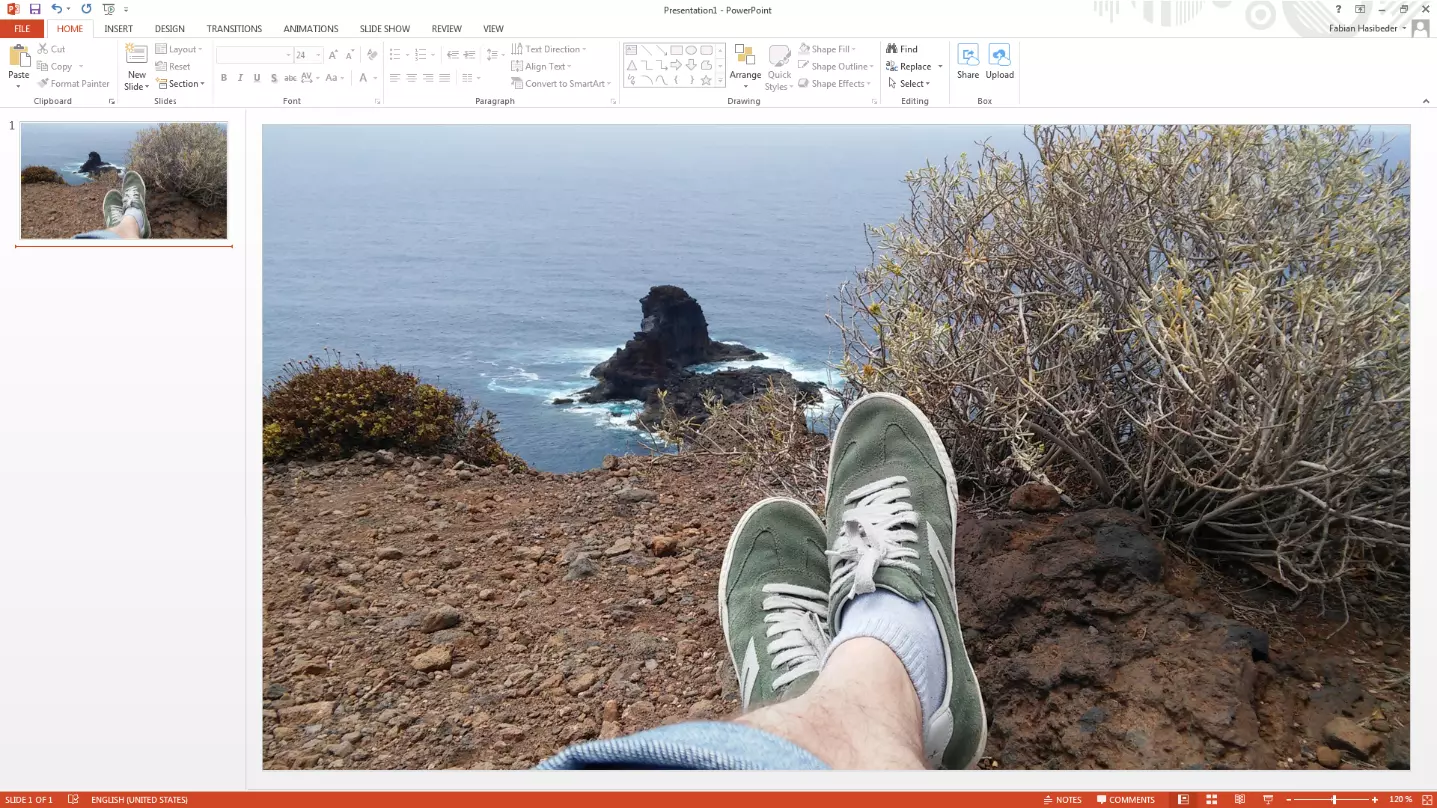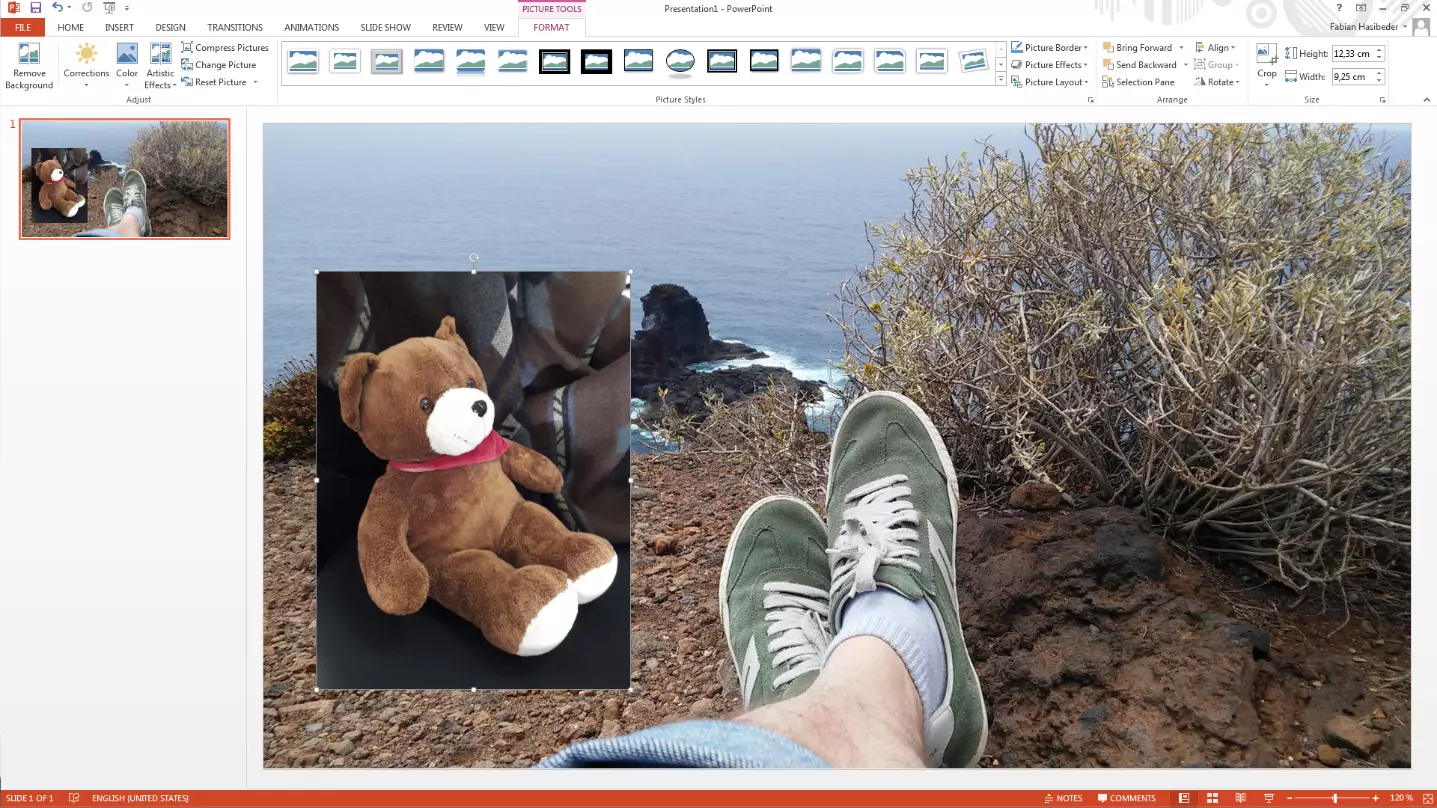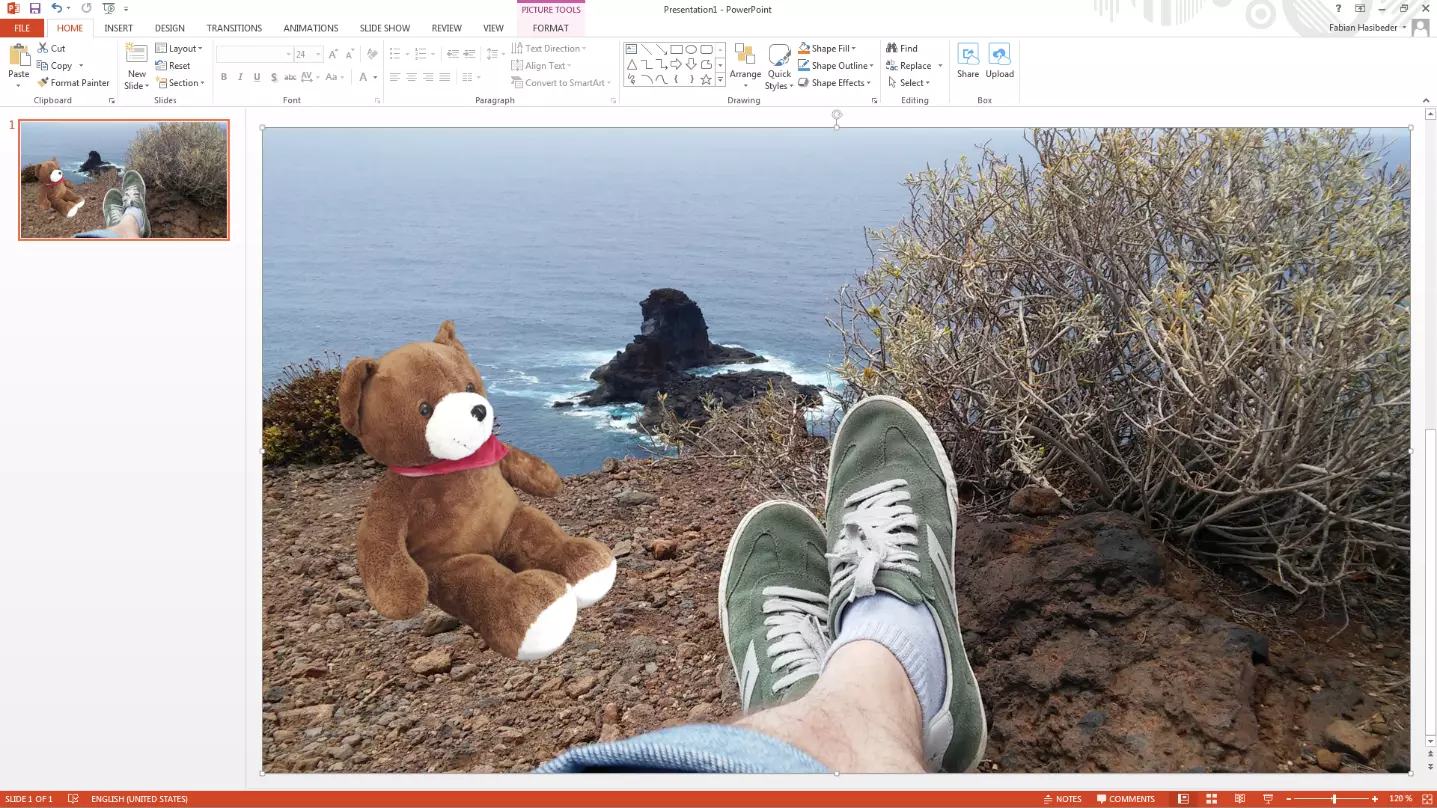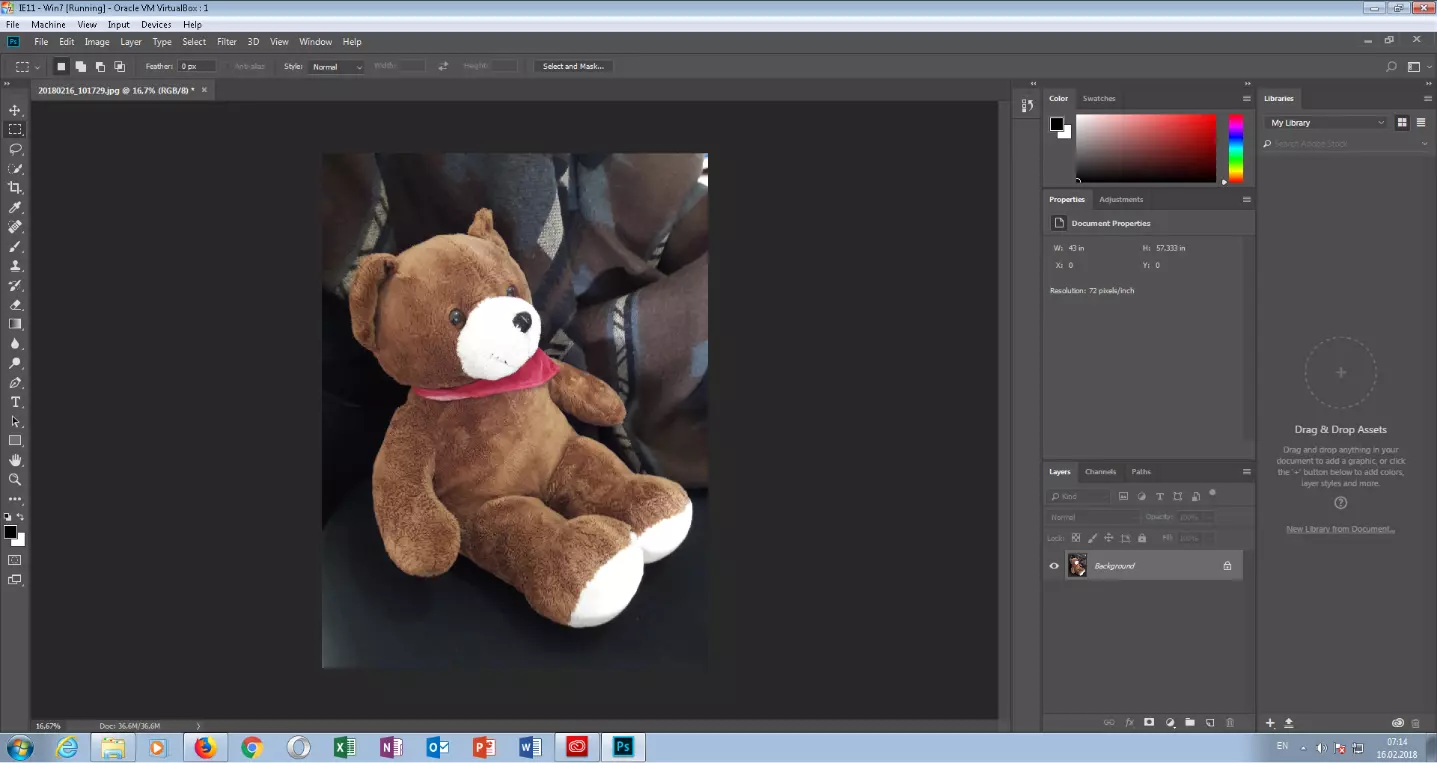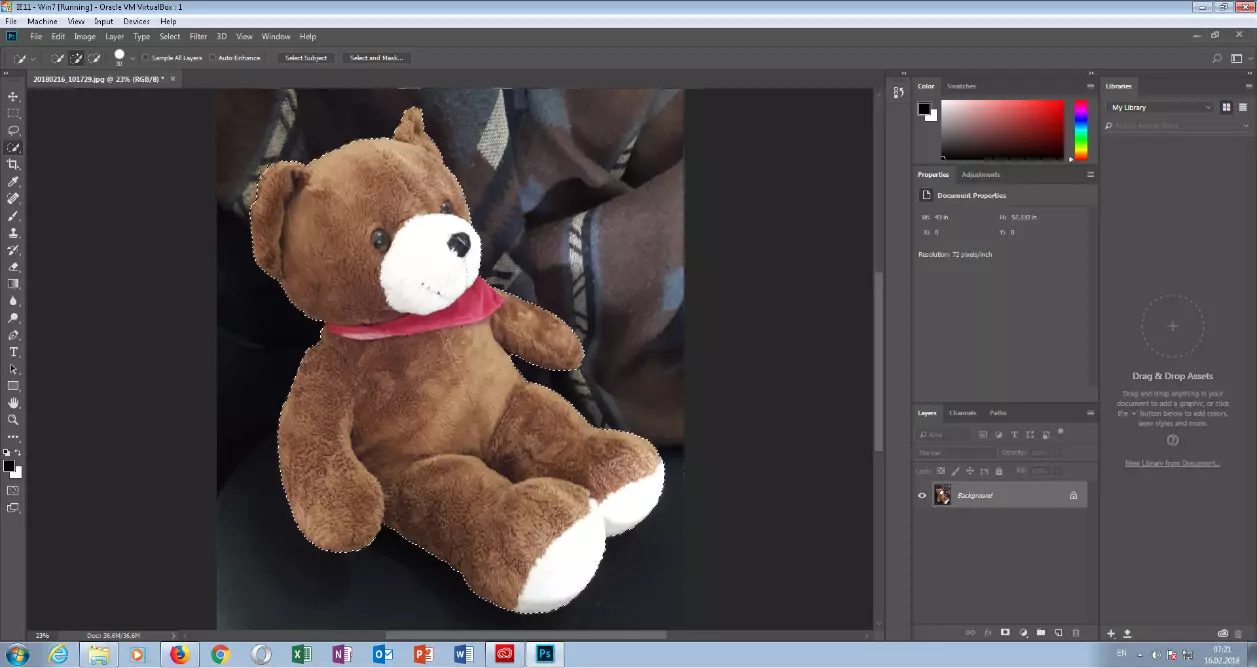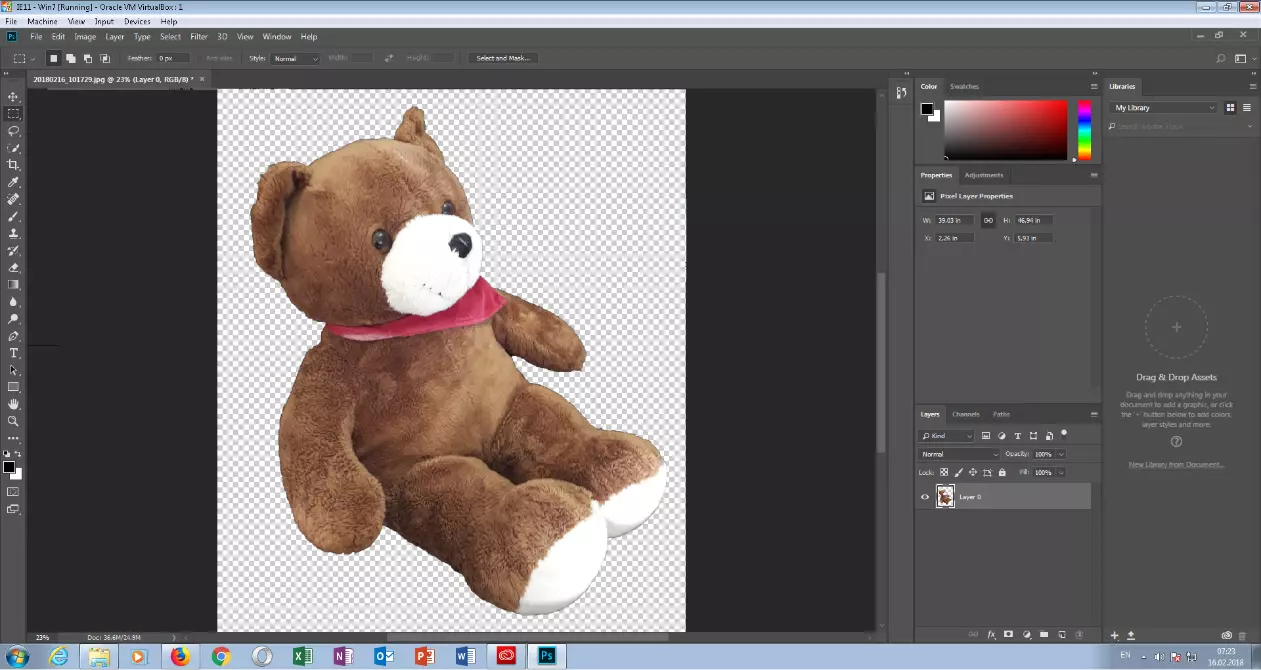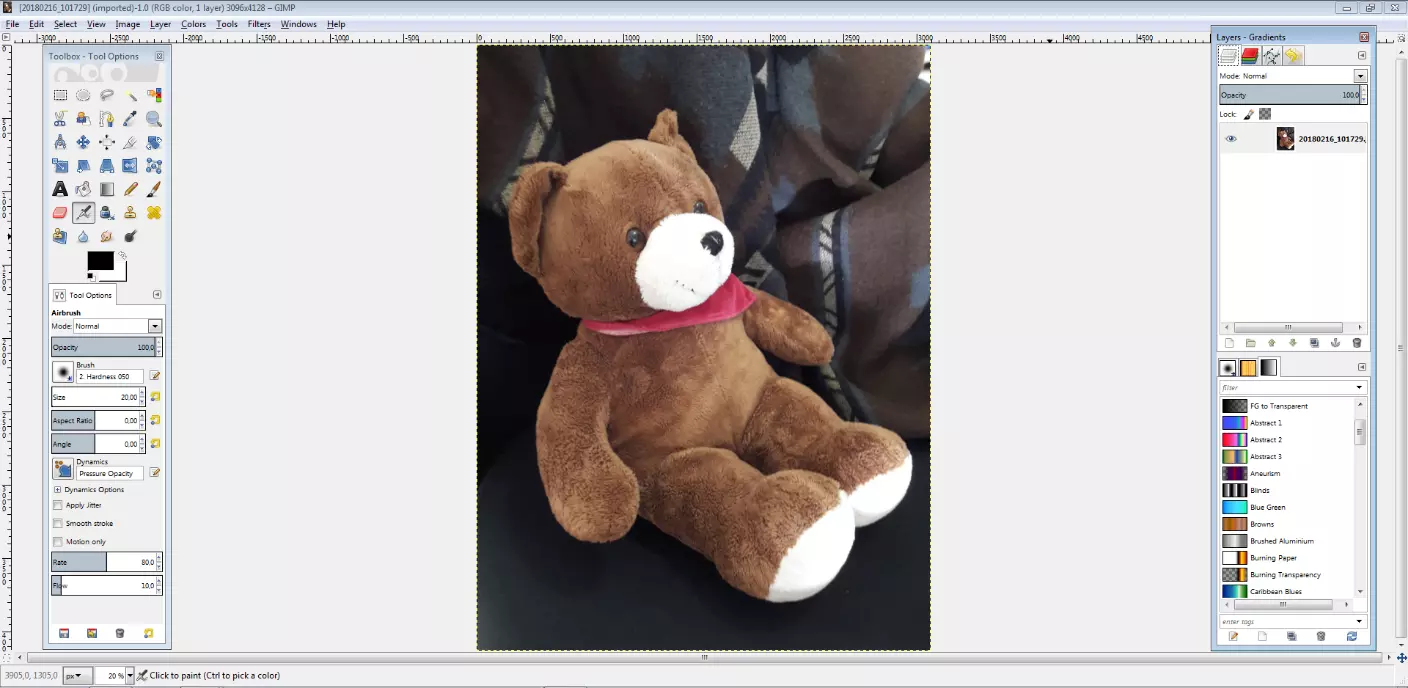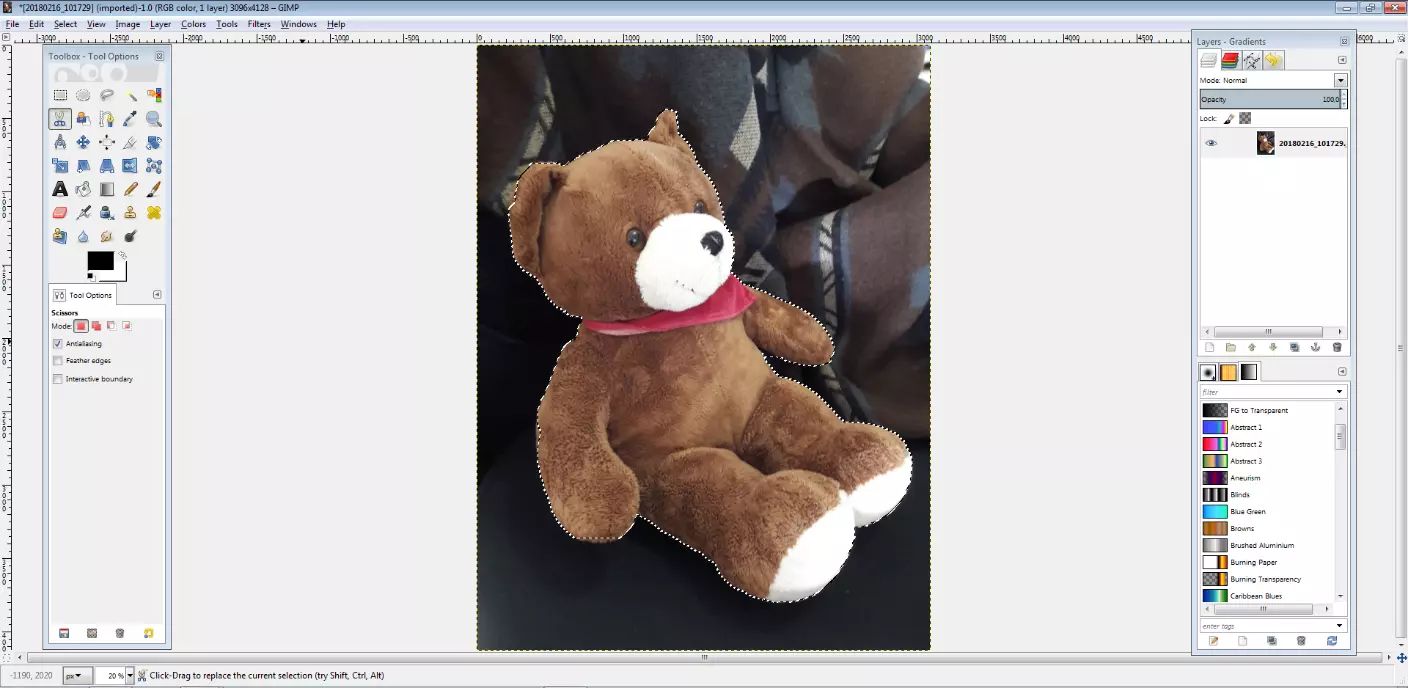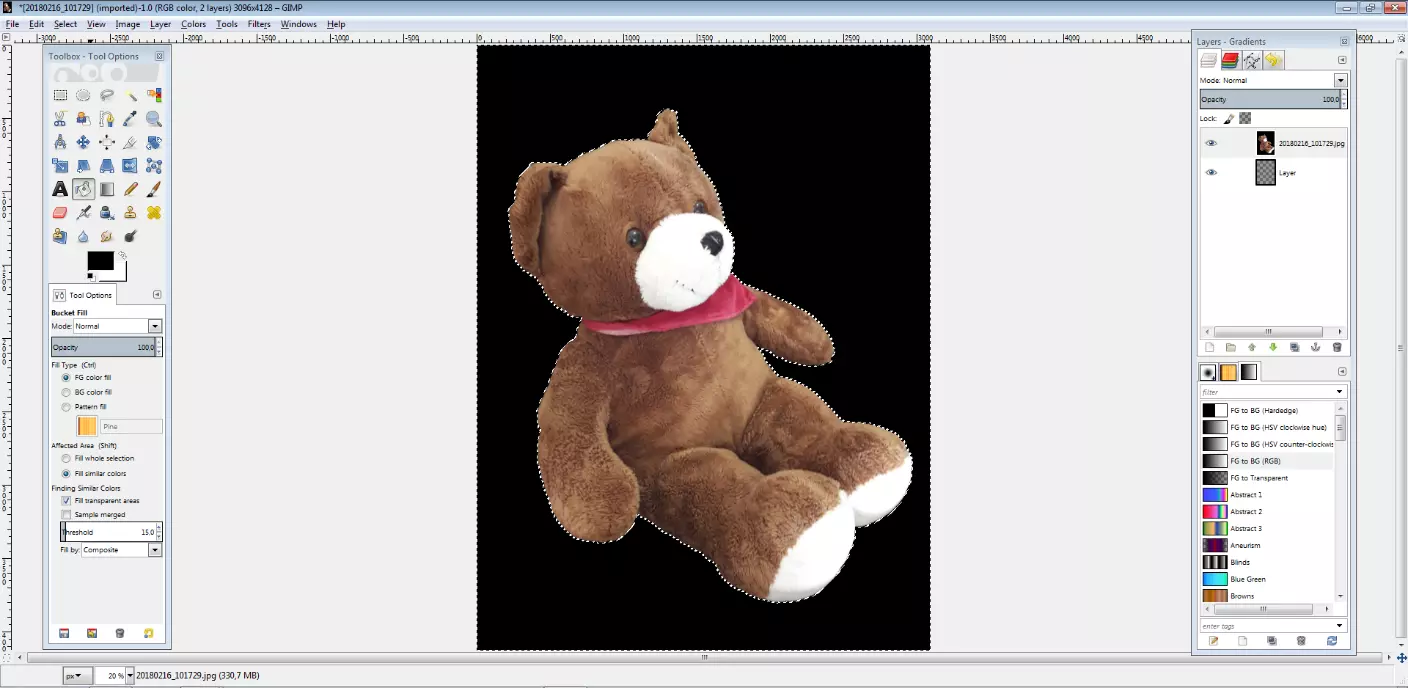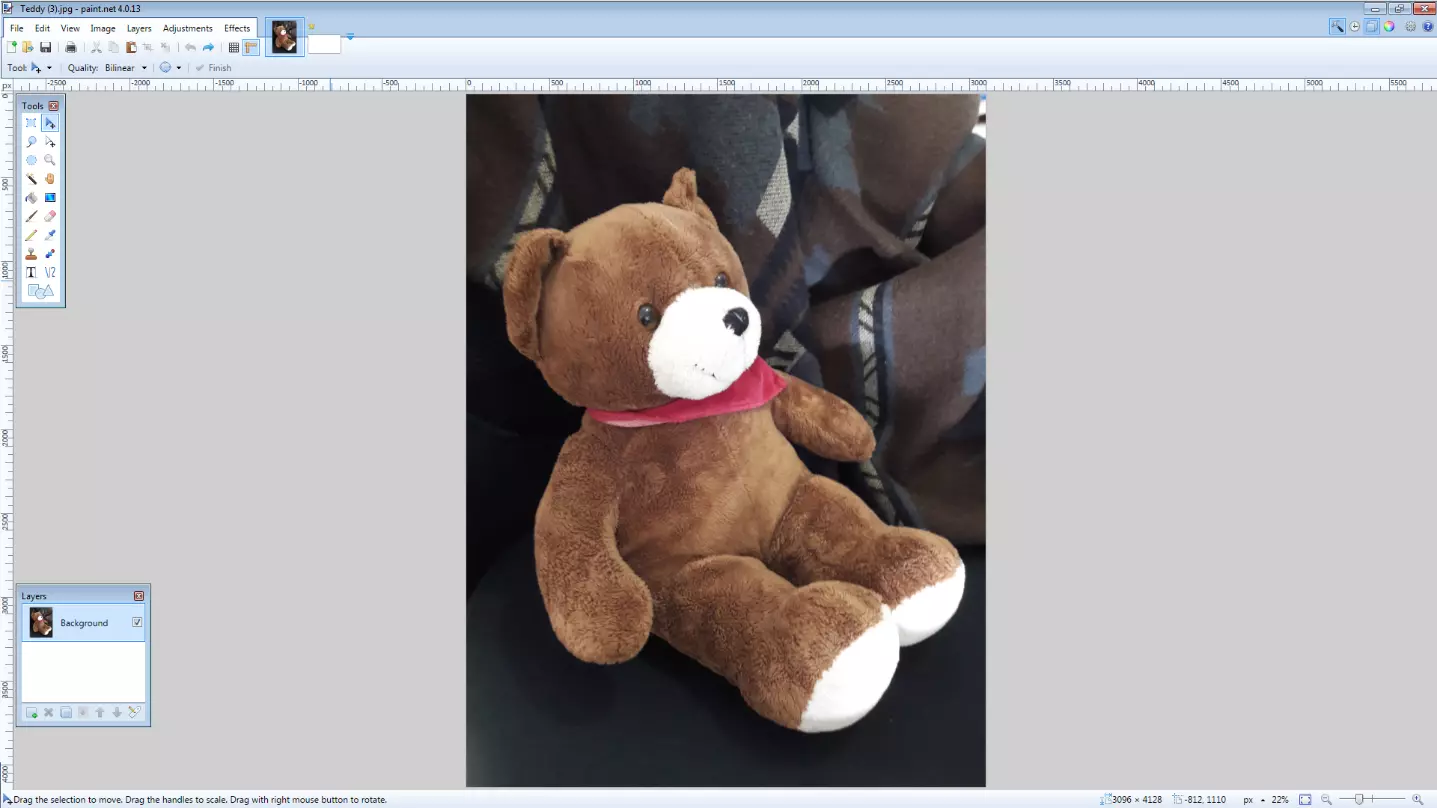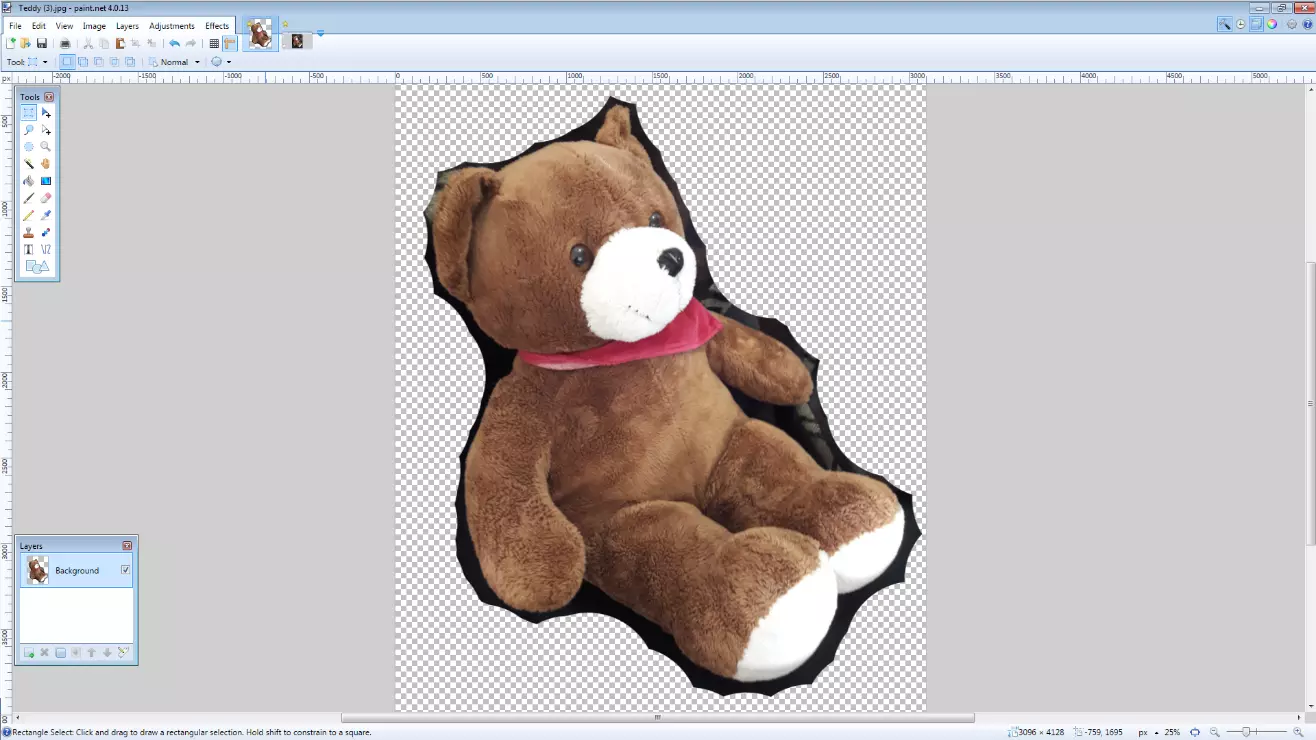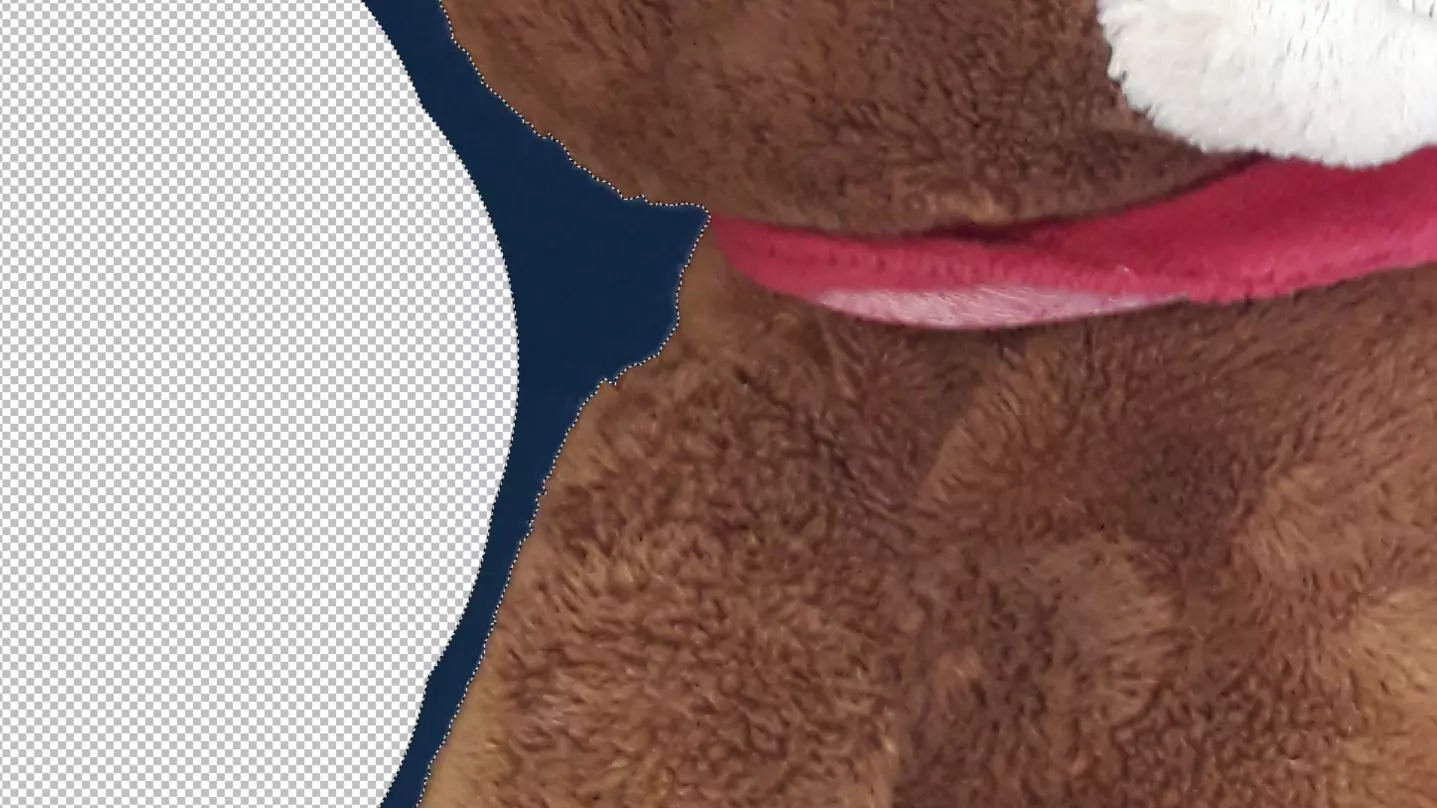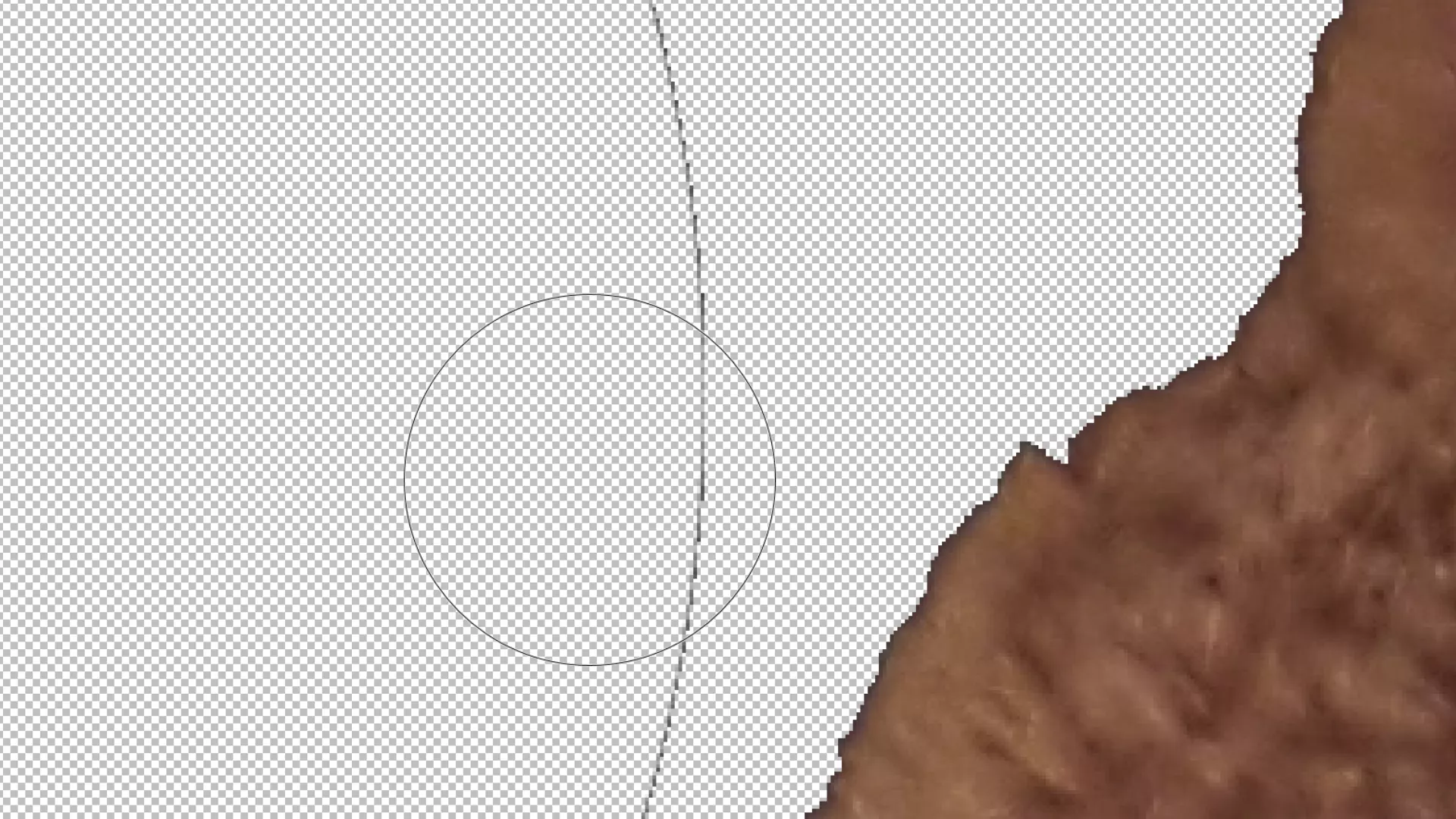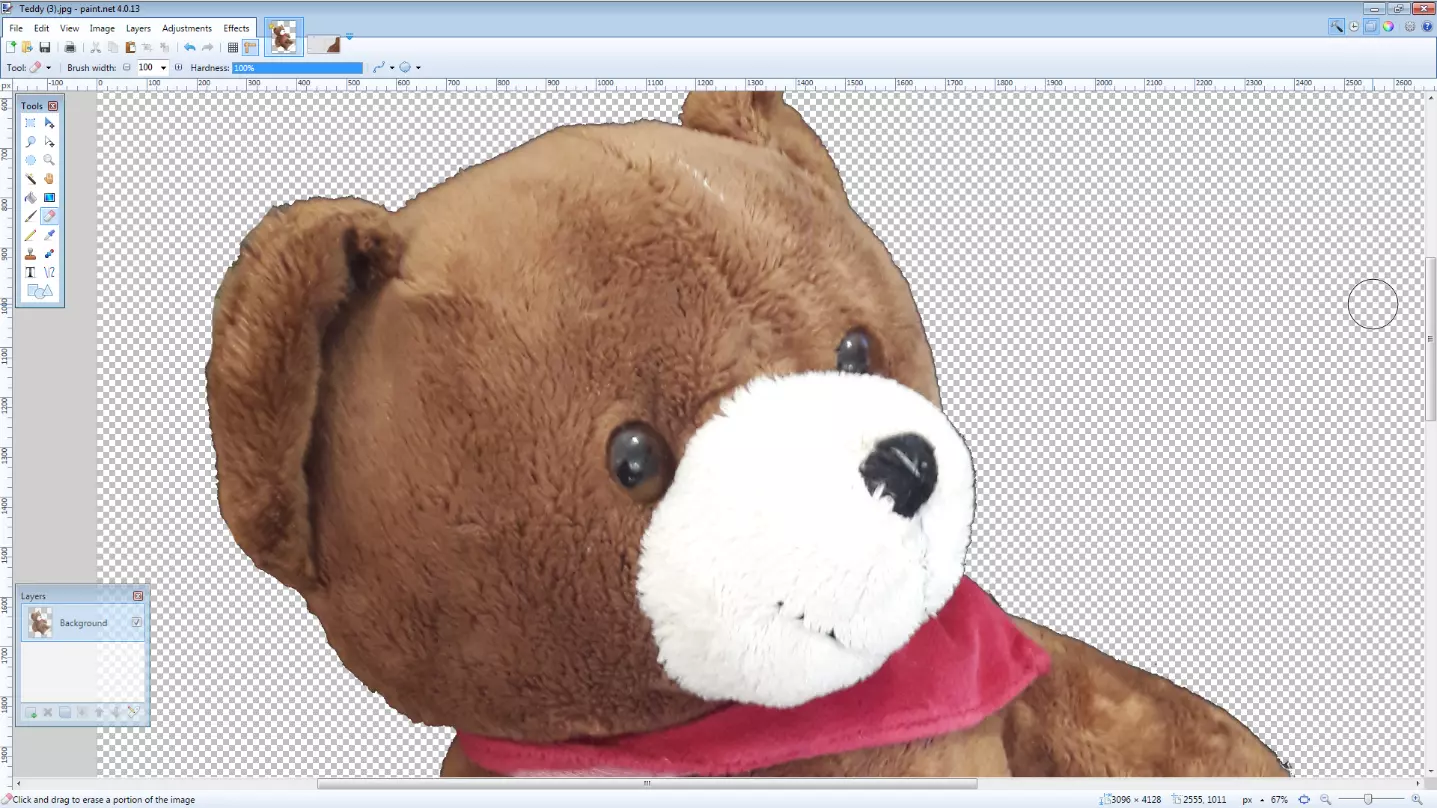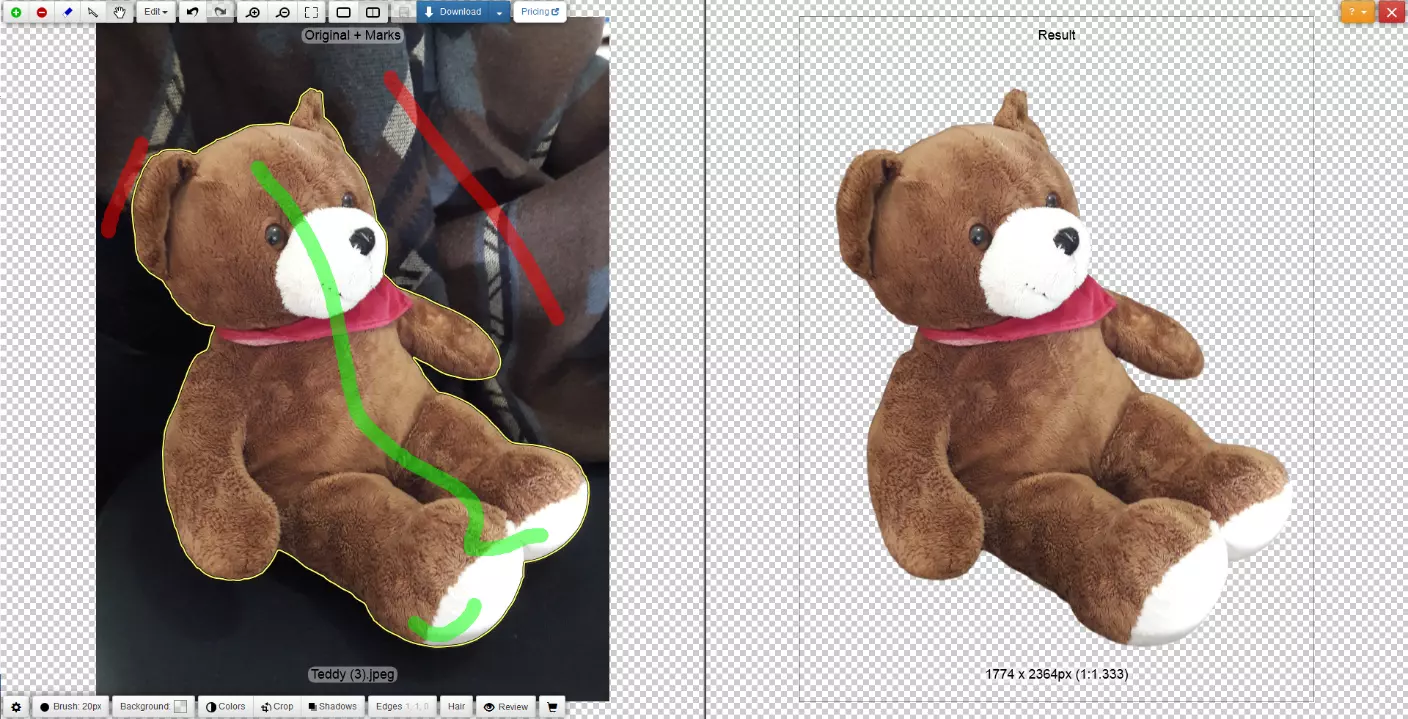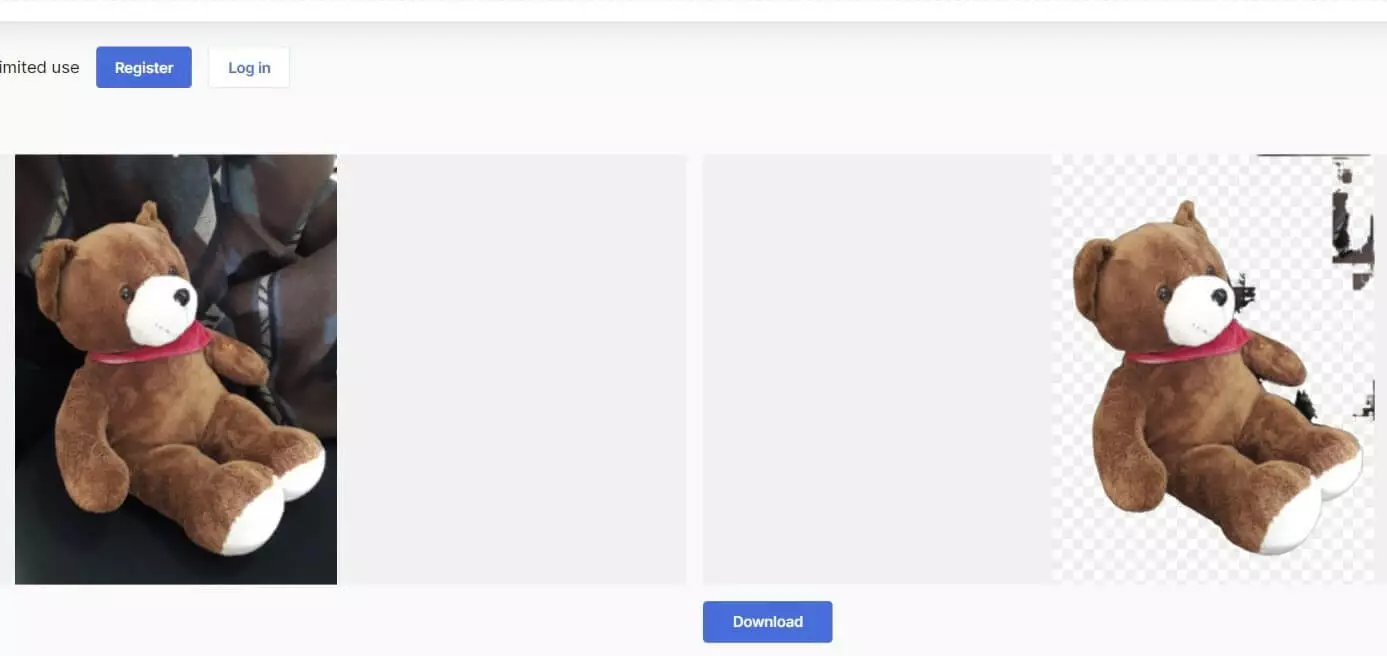Détourer une image avec Photoshop, GIMP, Paint.NET et PowerPoint
Les images détourées font depuis longtemps partie de notre quotidien. À l’époque de la photographie analogique, le détourage était effectué à la main, en séparant les objets ou personnes de l’arrière-plan avec des ciseaux. Aujourd’hui, presque tous les programmes de traitement d’image numérique sont en mesure de remplir cette fonction de manière confortable pour l’utilisateur, à condition de connaître la bonne procédure.
- Domaine .eu ou .fr + éditeur de site gratuit pendant 6 mois
- 1 certificat SSL Wildcard par contrat
- Boîte email de 2 Go
Pourquoi détourer une photo ?
En principe, il y a deux raisons pour lesquelles on retire l’arrière-plan de photos : tout d’abord, en retirant l’arrière-plan, l’attention du spectateur est entièrement attirée sur la partie de l’image qui a été détourée. Imaginez une pomme sur l’étagère du supermarché entre d’innombrables autres pommes, poires et autres fruits, et imaginez ensuite la même pomme sur un fond blanc pur. Dans le premier cas, vous identifiez avant tout un ensemble de fruits en vrac, dans le second, vous reconnaissez immédiatement l’objet individuel. Ce qui semble si banal est d’une importance fondamentale dans la vente au détail en ligne, par exemple.
Il n’est pas tout le temps nécessaire de supprimer complètement l’arrière-plan existant : souvent, il est même seulement éclairci ou rendu flou. Ainsi, l’objet détouré reste au centre de l’attention, mais n’est pas complètement arraché de son contexte.
Un deuxième domaine d’utilisation pour le détourage d’une image est la préparation du matériel pour un collage. Ici, différents motifs de photos séparées sont ensuite réunis pour créer une nouvelle image. Souvent, les spectateurs ne s’en rendent pas compte.
Quels outils pour détourer des photos ?
Comme la suppression de l’arrière-plan de photos est l’une des tâches les plus courantes du traitement d’image moderne, et presque tous les programmes graphiques professionnels et semi-professionnels disposent d’outils permettant aux éditeurs de détourer des images rapidement et avec une grande qualité. Les applications les plus populaires pour détourer des photos sont Adobe Photoshop, GIMP et Paint.NET, mais PowerPoint et divers autres outils en ligne donnent aussi des résultats honorables.
De quoi faut-il tenir compte lors du retrait de l’arrière-plan d’une image ?
Si vous prenez en compte certains facteurs lors du choix de la photo à détourer, cela peut vous faire économiser une grande quantité de travail par la suite :
- Contraste : assurez-vous que votre objet à découper se détache le plus possible de l‘arrière-plan. Une pomme rouge est plus visible sur une nappe blanche que sur une nappe rouge.
- Richesse du détail : plus les détails sont fins au bord d’un objet, plus il est difficile de détourer l'image. Les personnes avec de longs cheveux ondoyants ou des arbres sans feuilles comptent parmi les tâches les plus difficiles.
- Semi-transparence : si les parties d'un objet sont transparentes ou si l’arrière-plan brille, il est nécessaire d’utiliser des filtres spéciaux et des techniques de découpe. Les verres, les liquides et les ailes d’insectes, par exemple, demandent beaucoup d’efforts.
- Bordures : les objets coupés qui s’étendent au-delà du bord de l’image en arrière-plan peuvent troubler les outils de recadrage automatique en particulier, et produire des résultats inutilisables.
Retirer l’arrière-plan d’images avec une application de bureau
Les tutoriels suivants vous montreront comment le détourage d’images fonctionne dans la pratique. Puisqu'il existe plusieurs façons de recadrer une photo dans chaque programme, nous mettons en évidence une méthode pour chacune des solutions logicielles les plus populaires avec de bons résultats et nous nous assurons que les outils utilisés sont différents.
Détourer des images avec PowerPoint
Tout commence avec un programme que vous n’attendiez peut-être pas dans notre sélection de programmes de détourage photo : Microsoft PowerPoint, cependant, fournit des résultats qui valent la peine d’être étudiés.
1. Choisissez l’image d’arrière-plan que vous voulez et faites-la glisser sur une diapositive vide.
3. Double-cliquez sur l’image que vous voulez détourer et sélectionnez le bouton « retirer l’arrière-plan » ou « remove background » en anglais dans la barre de menu en haut à gauche. PowerPoint marque toutes les zones qui doivent devenir transparentes en violet. Vous pouvez déjà voir que certaines zones n’ont pas été correctement détectées et que le cadrage automatique est trop petit.
4. Ceci peut être corrigé en sélectionnant les boutons « Marquer les zones à conserver » et « Marquer les zones à supprimer » en haut à gauche et en cliquant sur les sections d'image correspondantes avec la souris. Parfois, il faut plusieurs clics ou encore effectuer un tracé avec ledit bouton de manière à dessiner les nouveaux contours de l’image. Pour effectuer un tel tracé, cliquez sur le bouton «marquer les zones à conserver et gardez ce bouton enfoncé jusqu’à la fin de votre tracé rectiligne. Confirmez avec « Conserver les modifications » si vous êtes satisfait du résultat.
Retirer l’arrière-plan d’une image avec Photoshop
Adobe Photoshop est sans aucun doute le standard polyvalent et qui fait date parmi les programmes de traitement d’images. Le logiciel professionnel offre des possibilités étendues pour recadrer même les photos les plus difficiles. Une version d’essai gratuite de quinze jours se trouve sur le site officiel d’Adobe. 1. Ouvrez l’image que vous voulez recadrer dans Photoshop.
2. Cliquez sur l’outil « Sélection rapide » dans la barre d’outils de gauche. Déplacez maintenant votre souris sur les zones de l'objet que vous voulez recadrer et vous remarquerez que Photoshop marque automatiquement toutes les zones colorées qui ont une valeur de couleur similaire.
3. Même si cette méthode fonctionne de manière fiable, des parties de l’arrière-plan peuvent être sélectionnées par erreur. Dans ce cas, appuyez et maintenez le bouton gauche de la souris ainsi que sur [Ctrl] simultanément pour corriger l’erreur. Vous pouvez également ajouter des zones de couleur que vous avez oubliées dans l’objet en maintenant le bouton de la souris enfoncé ainsi que le bouton [Maj].
5. Dans la fenêtre des calques en bas à droite, vous voyez un symbole de cadenas à côté du calque actuellement sélectionné, et probablement le seul présent. Cliquez une fois pour activer l’édition du calque. Cliquez sur [Suppr] pour supprimer tout l’arrière-plan. Vous devriez enregistrer l’image en tant que fichier PNG, car ce format de fichier peut afficher la transparence. Ouvrez ensuite l’arrière-plan de votre choix et faites glisser l’image nouvellement enregistrée avec votre objet rogné sur l’arrière-plan. Si nécessaire, ajustez la taille, la rotation et l’alignement à l’aide des outils correspondants dans la barre d’outils de gauche.
Effacer l’arrière-plan d’une image avec GIMP
GNU Image Manipulation Program (plus brièvement GIMP) est un programme graphique gratuit disponible entre autres sous Windows, MacOS et Linux. Vous pouvez télécharger gratuitement le logiciel GIMP ici. 1. Ouvrez l’image souhaitée sur GIMP.
2. Sélectionnez l’outil «Ciseaux magnétiques» dans la barre d’outils à gauche. Cliquez maintenant sur un point situé à la transition entre l’objet à recadrer et l’arrière-plan. Ensuite, placez le point suivant un peu plus loin du premier point, de nouveau au bord de l'objet. Une fois que vous avez fait cela plusieurs fois et complètement entouré l’objet, vous retournerez au point de départ, sur lequel vous cliquerez à nouveau pour compléter la bordure. Plus les points sont proches, meilleur sera le résultat plus tard.
4. Vous pouvez utiliser l’outil « Lasso » pour sélectionner les zones de l’objet qui n’ont pas été détectées automatiquement par les « ciseaux magnétiques ». Pour ce faire, maintenez le bouton gauche de la souris et la touche Shift tout en vous déplaçant le long du bord de l'objet. Cela fonctionne de la même manière pour les zones qui ont été enregistrées accidentellement : maintenez le bouton gauche de la souris enfoncé et[Ctrl].
5. Une fois que vous avez défini l’objet selon vos souhaits, cliquez sur « Sélectionner » et « Inverser » dans la barre de menu. Maintenant, utilisez l’outil seau de peinture et remplissez toute la zone autour de l'objet en noir ou d’une autre couleur de votre choix : la seule chose importante est qu’il n'apparaît pas dans l’objet. Dans le menu « Couche », sélectionnez « Transparence », puis « Couleur à Transparence ». Définissez la couleur cible sur noir (ou la couleur de votre choix). L'arrière-plan est maintenant transparent et vous pouvez enregistrer l’image au format PNG.
Retirer l’arrière-plan d’une photo avec Paint.NET
Paint.NET est un autre logiciel de traitement d’image gratuit, qui est uniquement disponible sous Windows. À l’origine, il a été conçu comme un remplacement plus polyvalent pour Microsoft Paint. Vous pouvez télécharger la version complète de Paint.NET ici. 1. Ouvrez l’image que vous souhaitez détourer.
3. Utilisez l’outil « baguette magique » pour sélectionner les autres zones à supprimer. Si la baguette magique marque une plage trop grande ou trop petite, vous pouvez ajuster la sélection en utilisant la valeur de tolérance dans la barre supérieure. Une tolérance plus élevée signifie que plus de pixels de couleur sont sélectionnés et vice versa. En fonction de l’importance de la surface à recadrer par rapport à l’arrière-plan, ce processus doit être répété plusieurs fois.
4. Vous remarquerez que l’utilisation de la baguette vous épargnera beaucoup de travail, mais ses résultats manquent parfois de netteté. Ici, vous pouvez utiliser à nouveau l’outil « gomme » pour supprimer manuellement les zones d’image indésirables et la bordure laissée par la baguette.
Retirer l’arrière-plan de photos avec des outils en ligne
En plus de pouvoir détourer des images avec les programmes graphiques habituels, il est également possible d’utiliser des services en ligne spécialisés dans ce domaine d’application. La gamme limitée de fonctions rend ces applications intuitivement utilisables, même pour les nouveaux venus dans le graphisme.
Clipping Magic
L’outil en ligne payant Clipping Magic se distingue par sa simplicité d’utilisation et ses excellents résultats. Utilisez la brosse verte pour mettre en évidence la zone de l’image que vous voulez conserver, et la brosse rouge pour mettre en évidence l’arrière-plan que vous voulez supprimer. Une procédure exacte n’est pas nécessaire ici, puisque l’application fait de très bonnes suppositions sur l’endroit où se situe la limite entre l’objet à libérer et le fond. Vous pouvez prévisualiser le résultat directement en ligne. Pour télécharger l’image avec un fond transparent, cependant, vous devez choisir une option payante. La moins chère comprend un forfait de 15 téléchargements autorisés par mois.
Icons8
L´IA Background Remover d´Icons8 masque automatiquement les motifs individuels après le téléchargement d’une image. Sans inscription, vous pouvez ainsi effacer les arrière-plans de trois images (JPG ou PNG) par jour gratuitement. En cliquant sur « Télécharger », vous enregistrez l’image sur votre appareil. Si vous souhaitez augmenter la limite quotidienne, vous devez créer un compte (également gratuit) et vous connecter avec celui-ci.
En résumé : comment retirer le fond d’une image au mieux ?
Si vous voulez détourer une photo rapidement et vous attendre à de bons résultats, les outils en ligne gratuits présentés constituent un bon choix, mais vous obtenez des résultats encore meilleurs avec les services en ligne payants. Ce qui est le plus convaincant au sujet des outils disponibles en ligne est leur haut niveau de convivialité, mais vous devez inévitablement remettre votre matériel d’image pour l’éditer et le télécharger sur un serveur depuis Internet. Dans le cas de photos privées, la protection de vos données personnelles n’est donc pas toujours garantie.
Lorsqu’il s'agit d’applications de bureau, Photoshop et, ce qui est assez surprenant, PowerPoint, se défendent le mieux. Photoshop dispose des outils les plus pratiques pour découper des objets sur des images difficiles, par exemple, lorsqu'il y a peu de contraste entre l’objet à recadrer et l’arrière-plan. PowerPoint, d'autre part, brille par son approche simple et intuitive et ses résultats de haute qualité.
GIMP et Paint.NET ne peuvent pas tout à fait suivre cette comparaison, car une opération parfois lourde rend le travail plus difficile et prolonge le temps nécessaire pour détourer les images. De plus, les résultats ne sont pas aussi convaincants qu’avec la concurrence.
Les avantages et inconvénients des différents programmes graphiques :
| Application | Avantages | Inconvénients |
|---|---|---|
| PowerPoint | Utilisation simple | Peu de fonctions de traitement d’image car il s’agit d’un logiciel de présentation |
| Bons résultats | ||
| Photoshop | La plus grande étendue de fonctions sur le marché | Très cher |
| Outils pour détourer les images les plus difficiles | La variété des fonctions peut prêter à confusion au début | |
| Bons résultats | ||
| GIMP | Grande étendue de fonctions | Résultats partiellement brouillons |
| Gratuit | Temps d’adaptation nécessaire | |
| Paint.NET | Nombreuses fonctions | Seulement pour Windows |
| Gratuit | Fonctionnement quelque peu compliqué | |
| Clipping Magic (online) | Très bons résultats | Téléchargements payants |
| Utilisation intuitive et rapide | Chargement des images sur un serveur étranger | |
| Icons8 (online) | Détourage automatique | Les images sont stockées sur un serveur étranger |
| Gratuit |